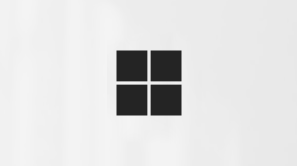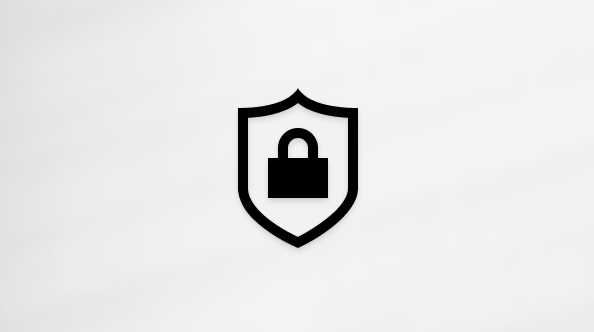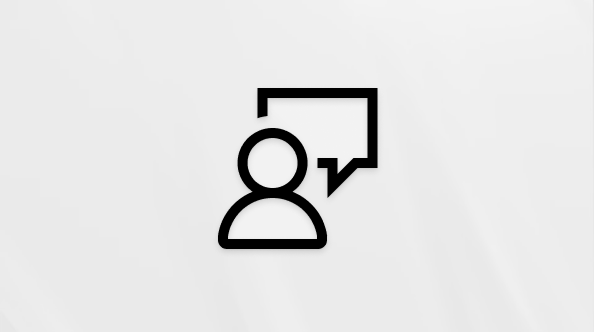추가 조명, 고가의 렌즈 또는 방음실이 필요하지 않습니다. Windows Studio 효과는 화상 통화 중에 자동으로 조명을 개선하고 소음을 취소합니다. 프레젠테이션이 중요한 경우에 적합합니다. Windows Studio 효과에는 NPU(신경 처리 장치) 및 최신 Windows 업데이트가 필요합니다. Windows Studio 효과에는 NPU가 초당 40테라 이상의 작업(TOPS)을 자랑하는 Copilot+ PC 필요하므로 가상의 현재 상태를 높이는 다양한 향상된 기능을 제공해야 합니다.
중요: 마이크 및 카메라 개인 정보에 대해 자세히 알아보려면 Windows 카메라, 마이크 및 개인 정보를 검토하세요.
Windows Studio 효과를 사용하면 카메라에 다음과 같은 향상된 기능을 추가할 수 있습니다.
-
자동 프레이밍 - 이동하더라도 영상 통화 중에 프레임에 중앙을 유지하여 항상 전문적인 모습을 유지할 수 있습니다.
-
세로 조명 - 화상 통화 중에 얼굴을 밝게 하여 조명이 좋지 않은 환경에서도 조명이 잘 켜지고 선명하게 표시됩니다.
-
눈 접촉 - 화상 통화에 대한 시선을 조정하여 눈 접촉을 시뮬레이션하여 대화를 더 개인적이고 매력적으로 만듭니다.
-
Standard: 비디오 통화에 대한 응시를 조정하여 눈 접촉을 시뮬레이션하기 위한 미묘한 수정입니다.
-
Teleprompter: 고급 AI를 사용하여 보다 자연스럽고 생생한 눈 접촉 환경을 만듭니다.
-
-
배경 효과 - 배경 흐림과 같은 효과입니다.
-
Standard 흐림: 복잡한 방이 있거나 개인 정보를 유지하려는 경우에 적합하도록 배경을 흐리게 하여 포커스를 유지합니다.
-
세로 흐림: 전문적인 배경을 위해 카메라의 세로 모드와 비슷하게 더 뚜렷한 흐림 효과를 제공합니다.
-
-
창조적 인 필터 - 비디오 필터는 몇 가지 재미와 플레어를 추가합니다.
-
그림: 비디오 모양을 일러스트 버전으로 변환하여 통화에 예술적 터치를 추가합니다.
-
애니메이션: 비디오에 활기차고 애니메이션 효과를 주어 상호 작용을 더 재미있고 매력적으로 만듭니다.
-
수채화: 비디오에 수채화 효과를 적용하여 통화 중에 자신을 표현할 수 있는 독특하고 창의적인 방법을 제공합니다.
-
-
음성 포커스 - 음성을 격리하고 배경 소음을 최소화하므로 환경의 방해 없이 명확하게 들을 수 있습니다.
참고 사항: TOPS(초당 40조 개 미만의 작업을 수행할 수 있는 NPU(신경 처리 장치)가 있는 디바이스에서는 다음 효과만 사용할 수 있습니다.
-
배경 효과
-
눈 접촉 - 표준
-
자동 프레이밍
-
음성 포커스
Windows Studio 효과 설정 액세스
Windows Studio 효과에 액세스하려면 다음 방법 중 하나를 사용합니다.
참고: 일부 장치에서는 카메라 효과를 켜면 성능 및 배터리 수명에 상당한 영향을 미칠 수 있습니다. 이러한 효과에는 배경 효과, 눈 접촉 및 자동 프레이밍이 포함됩니다.
-
시간 및 날짜 옆에 있는 네트워크 , 소리 또는 배터리 아이콘을 선택합니다.
-
Studio 효과 타일을 선택하여 Windows Studio 효과를 사용하도록 설정하고 사용하지 않도록 설정합니다.
참고: Bluetooth & 디바이스 > 카메라 > <전면 카메라> 창에서 Windows Studio 효과를 사용할 수 없는 경우 Windows 디바이스에 NPU가 없을 수 있습니다.
-
Window Studio 효과 설정을 기본값으로 다시 설정해야 하는 경우 효과 다시 설정을 선택합니다.
중요: 빠른 설정에 표시되지 않는 경우 Studio 효과 작업을 추가해야 할 수 있습니다. 자세한 내용은 Windows에서 알림 및 방해 금지 를 참조하세요. Studio 효과 작업을 계속 사용할 수 없는 경우 Windows 디바이스에 NPU가 없을 수 있습니다.
-
시작을 선택한 다음, Bluetooth & 디바이스 > 카메라 > 설정을 선택합니다.또는카메라 바로 가기를 > 다음 Bluetooth & 디바이스 선택:Bluetooth & 디바이스 > 카메라 열기
-
Bluetooth & 디바이스 > 카메라 창에서 전면 카메라를 선택합니다.
-
Bluetooth & 장치 > 카메라 > <전면 카메라> 창에서 원하는 Windows Studio 효과 설정을 켭니다.
참고: Bluetooth & 디바이스 > 카메라 > <Frong 연결 카메라> 창에서 Windows Studio 효과를 사용할 수 없는 경우 Windows 디바이스에 NPU가 없을 수 있습니다.
-
Window Studio 효과 설정을 기본값으로 다시 설정해야 하는 경우 효과 다시 설정을 선택합니다.
-
다음 두 가지 방법을 사용하여 카메라 앱을 엽니다. 카메라 앱 바로 가기:카메라 열기를 선택합니다. 또는
-
시작을 마우스 오른쪽 단추로 클릭하고 검색을 선택합니다.
-
검색하려면 여기 입력 텍스트 상자에:camera를 입력합니다.
-
가장 일치하는 항목 아래의 결과 목록에서 카메라 앱을 선택합니다.
-
-
열리는 카메라 앱에서 앱의 오른쪽 위 모서리에 있는 Windows Studio 효과 아이콘을 선택하여 Windows Studio 효과 설정을 엽니다. 원하는 대로 다른 옵션을 사용하도록 설정하고 사용하지 않도록 설정합니다.
책임 있는 AI에 대한 Microsoft의 약속
Windows Studio 효과는 신뢰할 수 있고 안전하며 책임감 있게 빌드되도록 개발 전반에 걸쳐 공정성 테스트를 통해 광범위하게 평가, 안내 및 학습된 모델을 사용합니다.
또한 크리에이티브 필터에서 사용하는 데이터 세트에는 다양한 연령, 성별 및 인종의 사용자에 대한 3,000개의 손으로 그린 초상화가 포함되어 있으며, 각 초상화는 사용자 선호도 연구를 기반으로 만든 스타일 가이드를 준수하기 위해 그려집니다. Teleprompter 및 크리에이티브 필터의 경우 고유한 눈 특징을 가진 사람들을 위한 제품 기능에 큰 고려 사항이 적용되었습니다.